PS怎么去除人像图油光 ps怎么去除人像图油光的痕迹
![]() admin2023-10-30【电脑办公】浏览:204
admin2023-10-30【电脑办公】浏览:204
Photoshop是世界上使用最广泛的图像处理软件,在人们的日常生活和设计师的工作中发挥着非常重要的作用。我们常说,因为Photoshop,世界变成了有一张图片不一定有真相的世界。我们还说,Photoshop是最强大的化妆品,能够将图片上的瑕疵都修理的干干净净,当然前提之下就是要熟悉PS软件的操作。而熟悉PS,前期学习是必要的!很多人选择自学PS,但是却找不到地方专业学,而电脑技术吧网就是一个很不错的选择!电脑技术吧网上提供253套PS精品视频自学课程,插画、产品、人像、电商海报精修……基础到进阶,总有一套课程合适你~

更多相关PS高清视频课程精彩推荐
(1)Adobe PhotoShop2019零基础入门到精通教程
(2)PS2020实战精讲教程
(3)PS室内彩平立高端表现教程
(4)Photoshop排版设计实战教程
PS去除人像图油光步骤:
打开图片,来到通道面板,找到一个高对比度的通道,这里是蓝色通道复制。
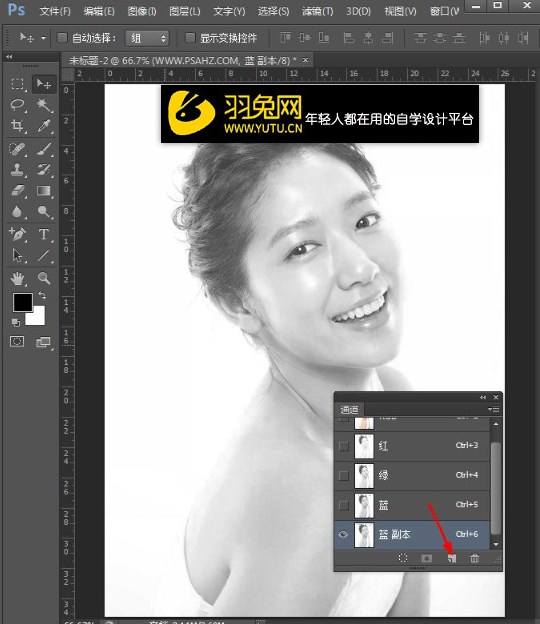
CTRL+L调整出色阶,使油光部分更加突出。
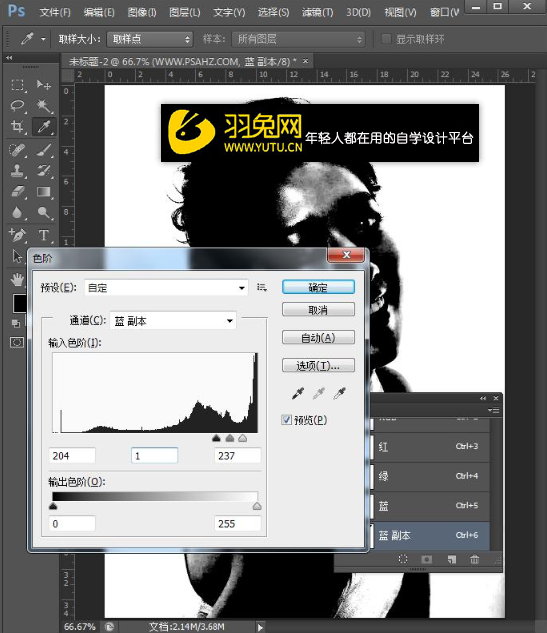
用套索工具圈出油光部分。
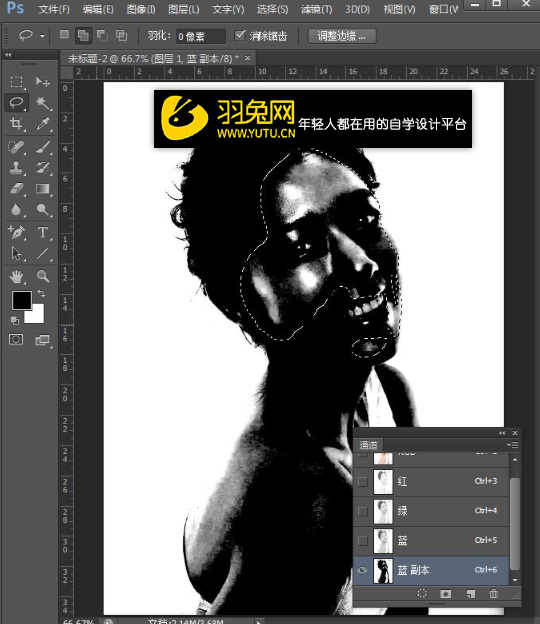
SHIFT+CTRL+I反选,黑色填充。
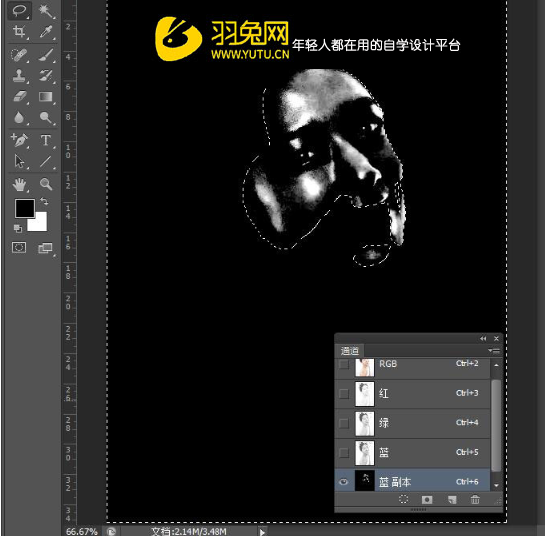
点击箭头指向的地方调出高光,返回图层。
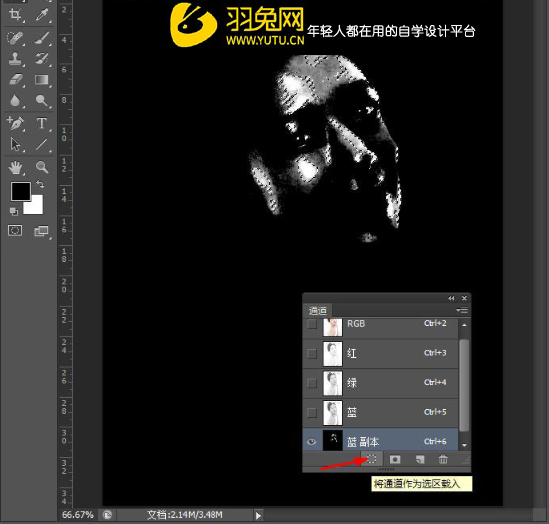
新建图层,吸收周围皮肤的颜色,修复选区多余的地方,比较眼睛和嘴唇,然后填充。
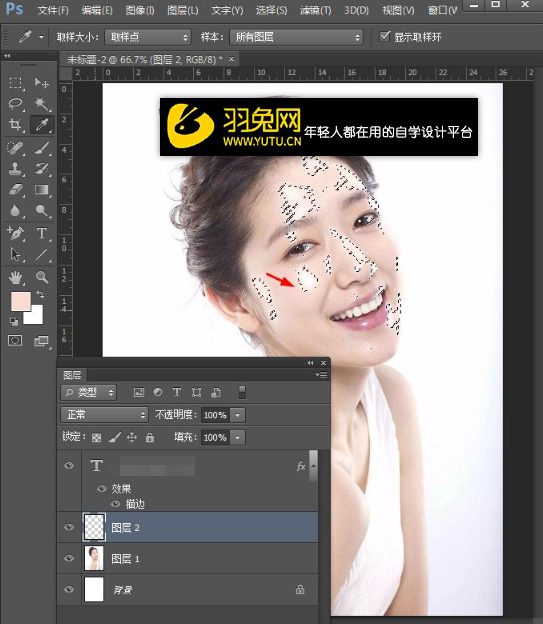
Shift+Ctrl+Shift+E,获得全新的盖印层。
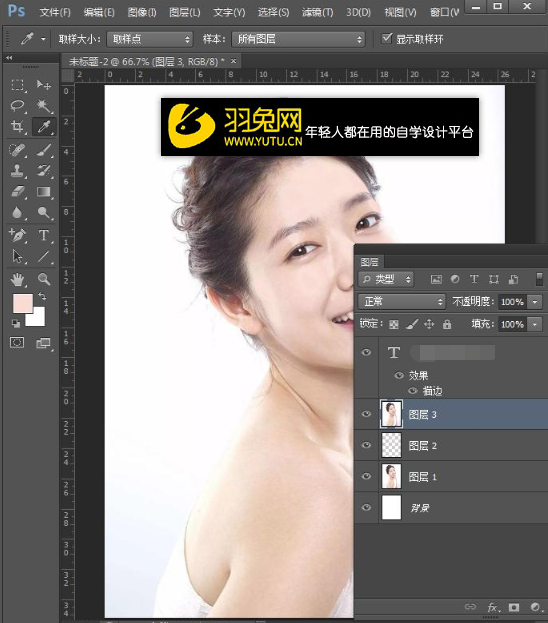
参数如图所示:
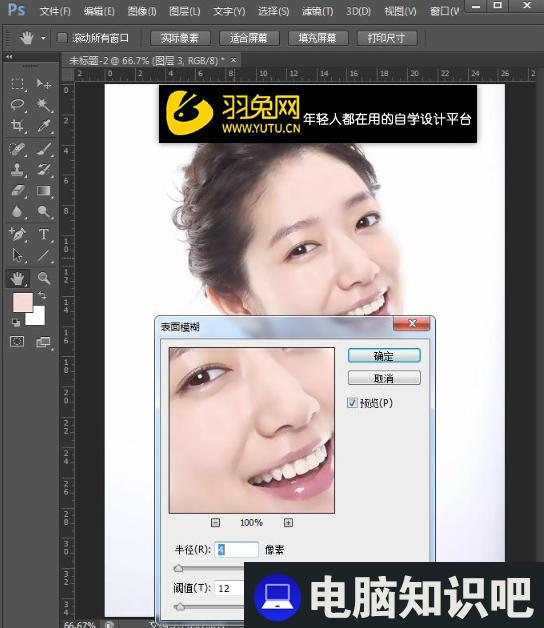
新建色相/饱和度,调整参数如图所示:
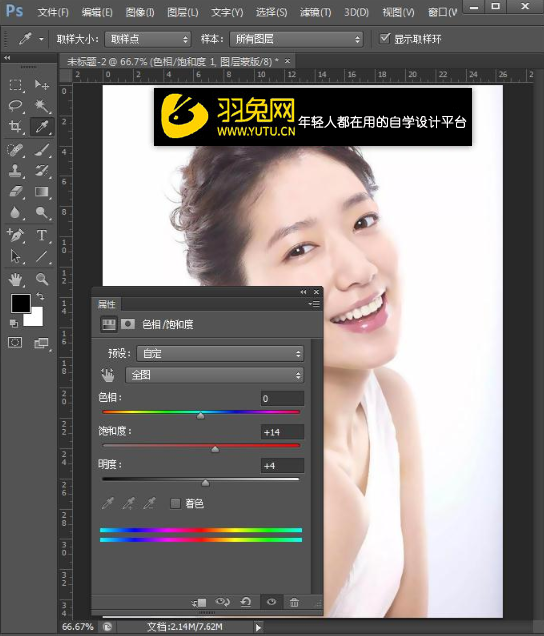
参数如图:
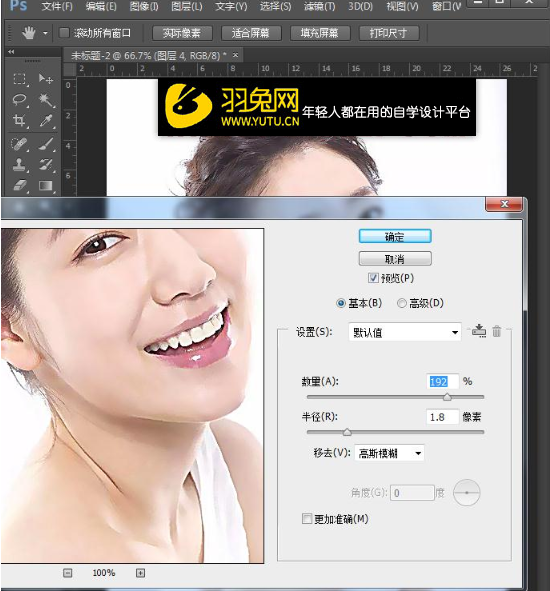
在图层中加入蒙版,用黑色画笔装饰皮肤和不需要过度锐化的地方。
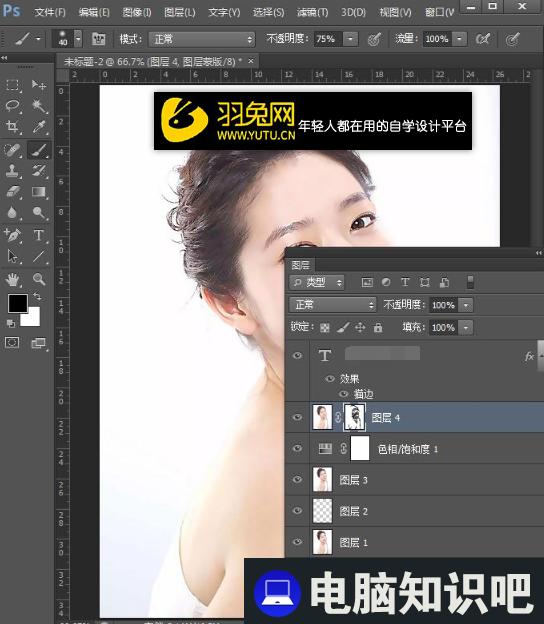
最终效果图如图所示:

综合上述,就是我们为大家分享到的简单“PS怎么去除人像图油光?如何去除脸部油光?”图文教程,如果大家觉得图文教程学习不够尽兴、不够详细,那么,就点击链接:
-->
热评文章
企业微信分屏老师能看到吗 企业微信切屏老师能看见吗
excel如何批量输入求和公式 excel批量输入求
罗技驱动win7能用吗 罗技鼠标支持win7系统吗
打印机驱动卸载干净教程 打印机驱动怎样卸载干净
显卡驱动更新小技巧,让你的电脑运行更稳定
手机系统声音不起眼,但很重要 手机系统声音有的,但